雨林木风u盘制作启动盘图文教程
2025-03-30 本站作者 【 字体:大 中 小 】
相信大家都知道雨林木风,现在雨林木风新推出一款U盘启动工具,即雨林木风u盘制作启动盘,这是一款非常不错的工具,可以帮助我们快速的制作好启动盘,从而快速的重装系统,但是具体如何操作雨林木风u盘制作启动盘呢?我们来看看吧。
详细步骤:
第一步:制作前的软件、硬件准备
1、U盘一个(建议使用1G以上U盘)
2、下载雨林木风U盘装系统软件:雨林木风U盘装系统工具下载主页
3、下载您需要安装的ghost系统
第二步:用雨林木风U盘装系统软件作启动盘
1、由于本软件涉及对可移动磁盘的读写操作,所以大家在操作之前先关闭防火墙及杀毒软件,我们下载完成之后XP系统下直接双击运行即可,注意:Windows Vista或Windows7/8系统请右键点以管理员身份运行。
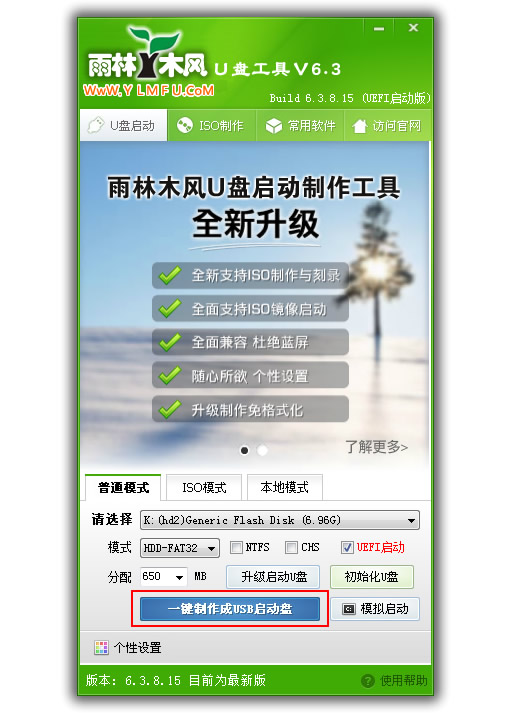
雨林木风u盘制作启动盘图文教程图1
2、插入U盘之后,我们点击
按钮,程序会提示是否继续,接着电脑会自行开始制作,大家无需担心,是不是非常的简单呢。
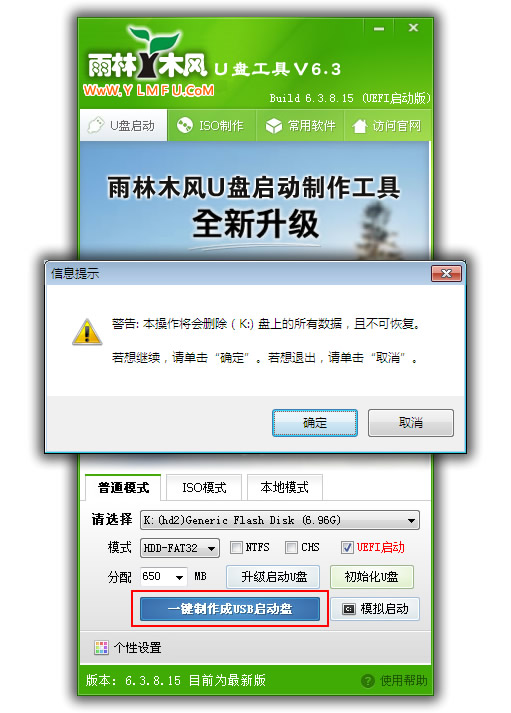
雨林木风u盘制作启动盘图文教程图2
为避免大家制作失败,大家在制作过程中不要进行其它操作,但是如果大家在制作过程中可能会出现短时间的停顿,属于正常现象,大家请耐心等待几秒钟,当提示制作完成时,您重新插拔U盘,即可完成启动U盘的制作。
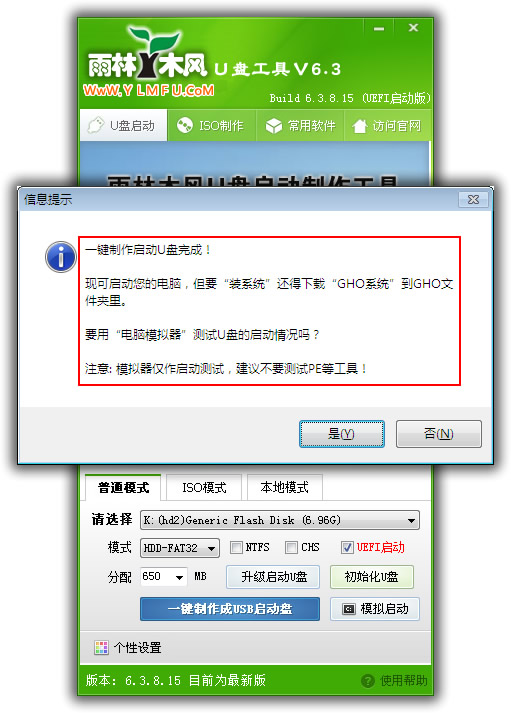
雨林木风u盘制作启动盘图文教程图3
第三步:选择下载gho系统文件并复制到U盘中,将您自己下载的GHO文件或GHOST的ISO系统文件复制到U盘“GHO”的文件夹中,如果您只是重装系统盘不需要格式化电脑上的其它分区,也可以把GHO或者ISO放在硬盘系统盘之外的分区中。
第四步:进入BIOS设置U盘启动顺序
重启电脑,当电脑处于开机画面状态时,按住电脑启动时按“del”或“F8”快捷键进入BIOS设置
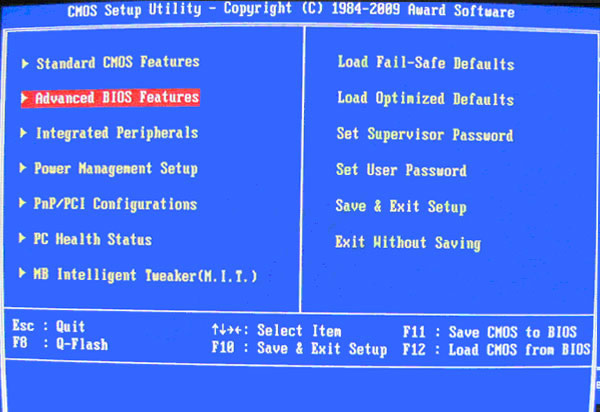
雨林木风u盘制作启动盘图文教程图4
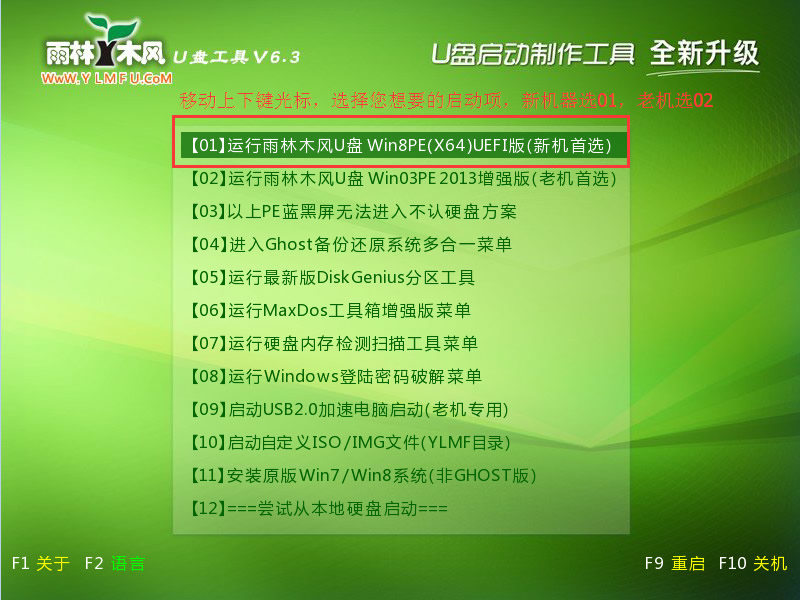
雨林木风u盘制作启动盘图文教程图5
以上教程之外的雨林木风u盘制作启动盘的方法是系统的安装方法,我们的雨林木风u盘制作启动盘全面支持WindowsXP和Windows7/8/10原版系统的安装,而且非常的简单。

猜你喜欢

微博推广的技巧有哪些呢
 220
220 
海外丨“一带一路”重要港口希腊比雷埃夫斯港再成地中海“霸主”
 164
164 
从霍巴特出发:塔斯马尼亚州自驾游必去的12个地点
 164
164 
黑暗游戏闯关攻略,黑暗游戏闯关攻略视频
 141
141 
孩子们的“媛媛妈妈”
 101
101 
时尚类微博的传播特征分析
 130
130 
新手如何学会网上购物(老年人手机网购教程图解)
 221
221 
朱德故里景区创国家“5A”级顺利通过省检
 116
116 
关爱空巢老人志愿服务活动总结(精选10篇)
 176
176 
2021新疆阿克苏旅游景点推荐
 154
154 
同是世界级主题乐园,为何天津血赚,重庆欢乐谷却很冷清?


传统商业项目“拥抱”电商 证大大拇指广场“24小时不打烊”


越南跨境自驾游:走“对越反击战”之路,自驾第一天感觉并不爽


一路朝南 身处梦幻——Vietnam越南


夏普Shiro飞猪旅行下载


【安徽篇】黄山超全旅游攻略|登顶云海仙境,解锁四季奇景


旅游是真正奔波辛苦的事,没有之一


一个人的旅行


四川九寨沟家庭自驾游全攻略(5天深度版)


郑州到万仙山郭亮旅游攻略如何规划